ローマ数字を使う機会も多いってもん。
ファイナルファンタジーⅣとかキン肉マンⅡ世とか、日本語との融和性もバッチリ。
そんな世界共通数字のローマ数字は、意外と機種によって、キーボードによって入力方法が変わるので、覚えておきましょっておはなし。
Apple純正の場合
アップル純正は結構簡単。
日本語の数字キーボードにして、数字を入力すれば、「変更候補」に出現してきますぞ。
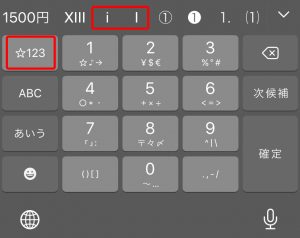
13以降は自分で入れる必要あり。
入れ方としては「103」と入力して、カーソルを0と3の間に移動させると「10」と「3」に分けられるので、
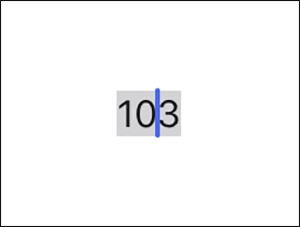
それぞれ「Ⅹ」と「Ⅲ」で変換すれば、「ⅩⅢ」って表示可能って感じであります。
ちなみに、「いち」と「に」には、割り当てられてますぞい。
Gboardの場合
Gboradの場合は、「日本語」で数字を入力すると、変換候補が表示されますぞ。
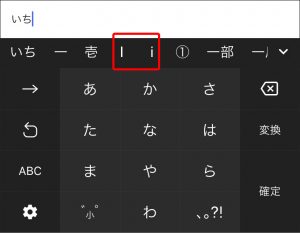
でもなんでか「9」までしか登録されていない現実があるので、「Ⅹ」以降は英語キーボードなどを使って自分で入力しましょう。
おむすび
基本的に、IVXあたりを駆使して自分で入力したほうが楽かもって思わなくもないんだけれども、いちいちキーボードを切り替えないといけないからねぇ。
そういう意味ではGboardの方が打ちやすいかも。
まぁわざわざiPhoneでローマ数字を打たなくてもいいと思うけど。
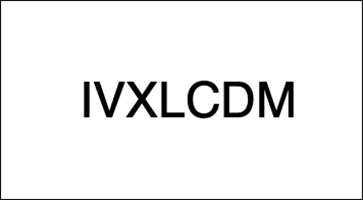
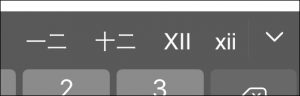

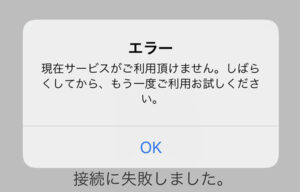

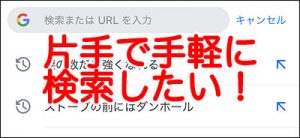
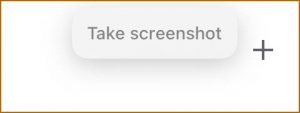
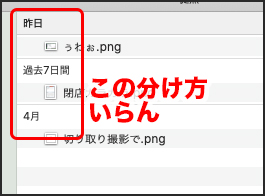

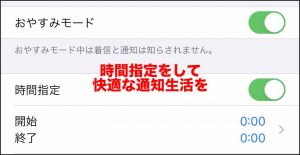
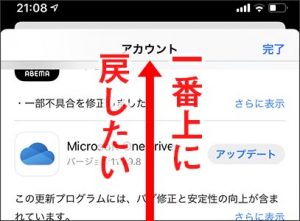
コメント